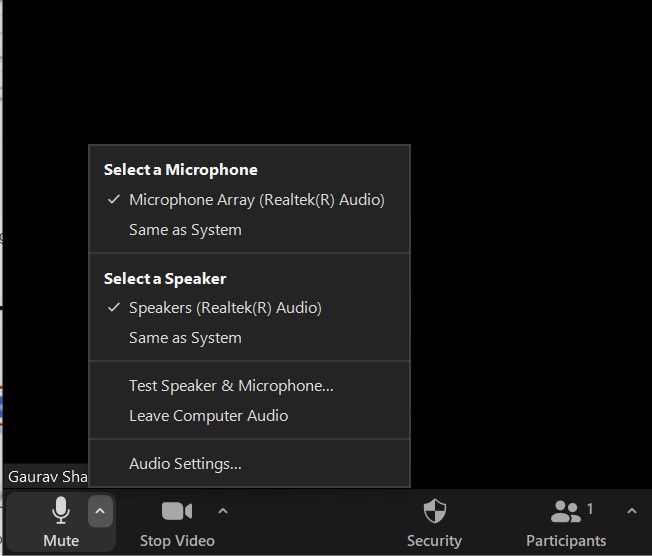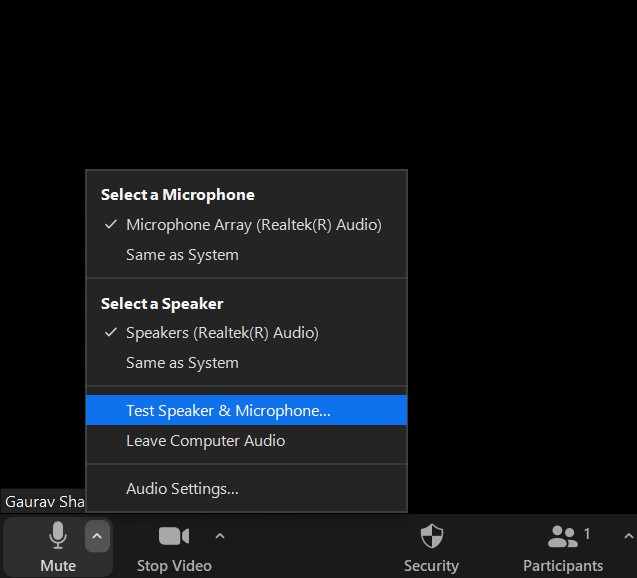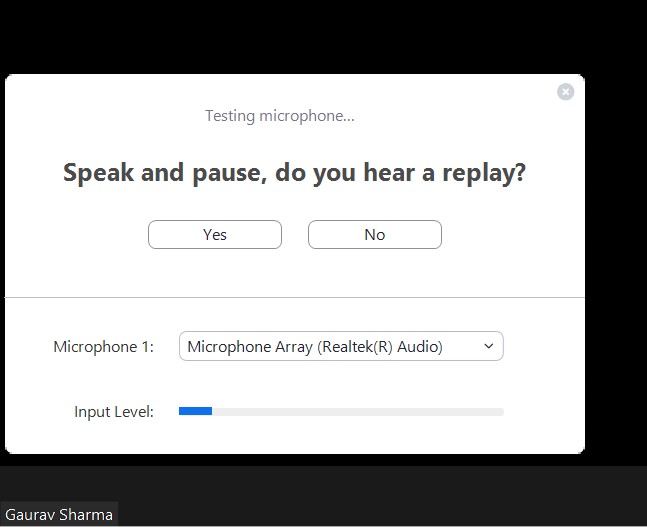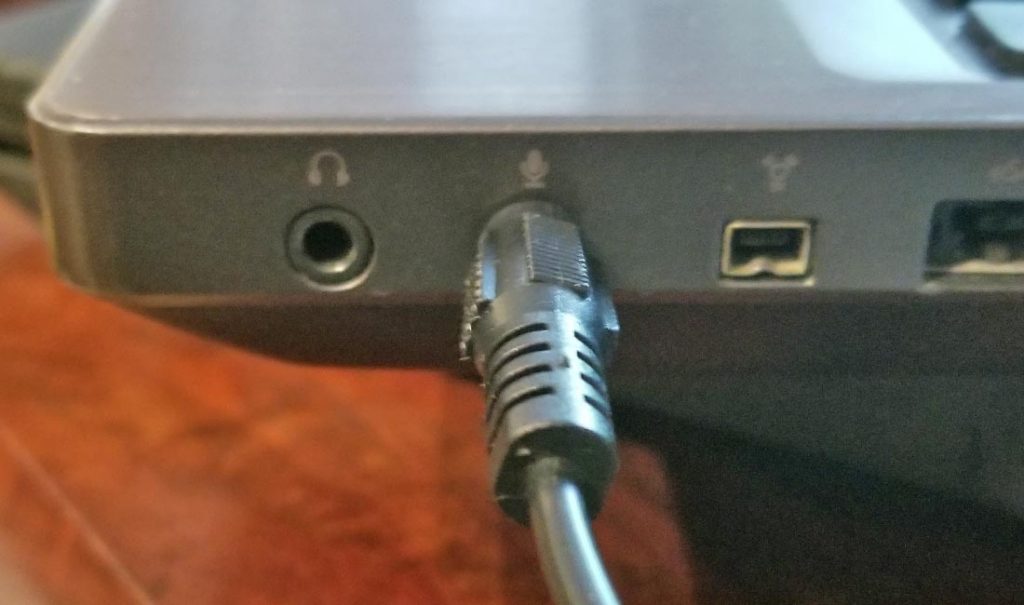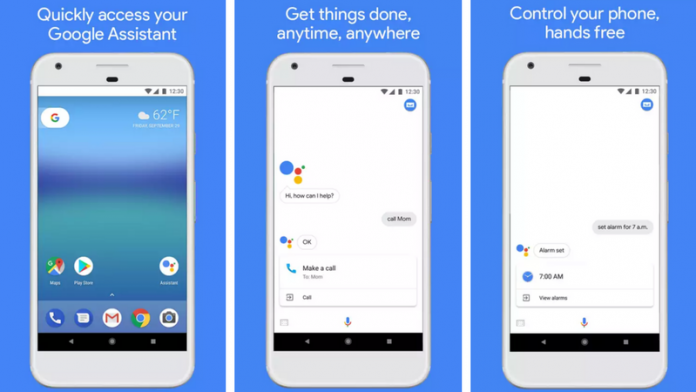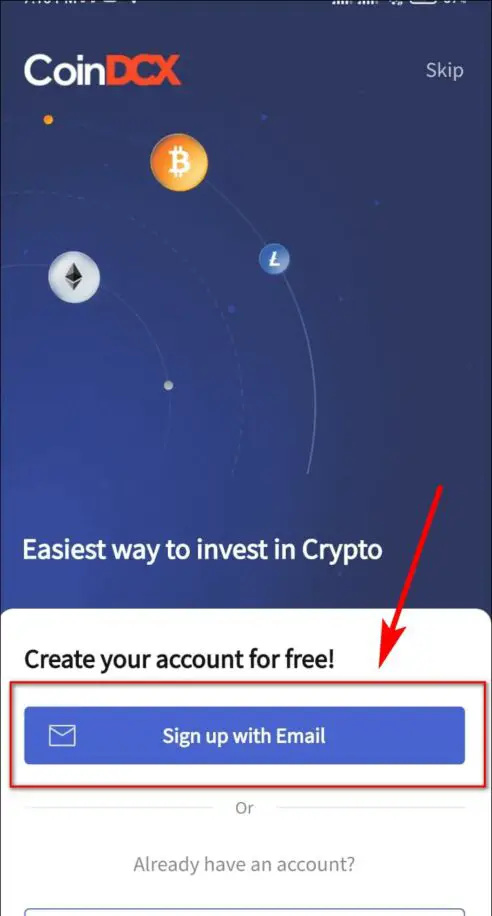ஜூம் அழைப்பு கூட்டத்தில் கலந்துகொள்ளும்போது நாம் அனைவரும் ஒரு முறை அதை அனுபவித்திருக்க வேண்டும், மறுமுனையில் உள்ளவர் எங்கள் மைக் சிக்கல்களைப் பற்றி புகார் கூறுகிறார். அவர்களால் எங்களை சரியாகக் கேட்க முடியவில்லை, அல்லது நாம் ஊமையாக இருக்கிறோம், மற்றும் பல. எங்கள் முடிவில் என்ன தவறு என்று நாங்கள் யோசித்துக்கொண்டிருக்கிறோம் அல்லது ஆடியோவை மீண்டும் குழப்பினோம். சரி, இன்று கவலைப்பட வேண்டாம் பெரிதாக்கு கூட்டத்தில் ஆடியோ சிக்கல்களை சரிசெய்ய 10 வழிகளைப் பகிர்கிறேன். மற்ற நபர் இன்னும் உங்கள் பேச்சைக் கேட்க முடியாவிட்டால், கீழே குறிப்பிடப்பட்டுள்ள எல்லா வழிகளையும் முயற்சித்த பிறகும், அவன் / அவள் அவற்றின் முடிவில் இருந்து ஏதாவது குழப்பத்தை ஏற்படுத்தியிருக்கலாம்.
மேலும், படிக்க | ஃபயர்வால் அல்லது வைரஸ் தடுப்பு தடுப்பு ஜூம் சந்திப்பு மென்பொருளை எவ்வாறு சரிசெய்வது
பெரிதாக்கத்தில் வெவ்வேறு ஆடியோ சிக்கல்களை சரிசெய்ய வழிகள்
பொருளடக்கம்
- பெரிதாக்கத்தில் வெவ்வேறு ஆடியோ சிக்கல்களை சரிசெய்ய வழிகள்
- 1. உங்கள் மைக்கை முடக்கு
- 2. ஆடியோவில் சேரவும்
- 3. மைக்ரோஃபோனை மாற்றவும்
- 4. மேம்பட்ட ஆடியோ அமைப்புகளை சரிபார்க்கவும்
- 5. உங்கள் மைக்ரோஃபோனுக்கு ஜூம் அணுகலை வழங்கவும்
- 6. உங்கள் சாதனத்தை மறுதொடக்கம் செய்யுங்கள்
- 7. உங்கள் மைக்கை சரியாக அவிழ்த்து செருகவும்
- 8. உங்கள் மைக்ரோஃபோன் அமைப்புகளைச் சரிபார்க்கவும்
- 9. உங்கள் ஆடியோ டிரைவரைப் புதுப்பிக்கவும்
- 10. உங்கள் தொலைபேசியை மைக்காகப் பயன்படுத்துங்கள்
- உங்களுக்காக வேறு சில பயனுள்ள உதவிக்குறிப்புகள் மற்றும் தந்திரங்கள்
1. உங்கள் மைக்கை முடக்கு 
உங்கள் மைக்ரோஃபோனை தற்செயலாக முடக்கிய சூழ்நிலை இருக்கலாம், அதனால்தான் மற்ற நபருக்கு உங்கள் பேச்சைக் கேட்க முடியவில்லை. எனவே உங்கள் மைக் பொத்தானில் கீழே இடதுபுறத்தில் சிவப்பு கோடு இல்லை என்பதை உறுதிப்படுத்திக் கொள்ளுங்கள். முடக்கு பொத்தானைக் கிளிக் செய்வதை உறுதிசெய்தால், நீங்கள் பேசத் தொடங்கியவுடன் ஐகான் பச்சை நிறமாக மாறும். 
2. ஆடியோவில் சேரவும்
ஒரு கூட்டத்தில் சேருவதற்கு முன்பு உங்கள் கணினியின் ஆடியோவைப் பயன்படுத்த அனுமதிக்குமாறு ஜூம் உங்களிடம் கேட்டாலும், சில நேரங்களில் ஒருவர் அதைத் தவறவிடுகிறார். மற்றவர்கள் உங்கள் பேச்சைக் கேட்க முடியாததற்கு அதுவே காரணமாக இருக்கலாம். அதை சரிசெய்ய, கீழ் வலதுபுறத்தில் உள்ள சேர ஆடியோ விருப்பத்தை சொடுக்கவும். 
3. மைக்ரோஃபோனை மாற்றவும்
மேலே உள்ள இரண்டு படிகள் உங்கள் மைக் சிக்கல்களை சரிசெய்யவில்லை எனில், பெரிதாக்கத்திற்குள் உங்கள் மைக் உள்ளீட்டை மாற்ற முயற்சி செய்யலாம்.
-
- மைக் ஐகானுக்கு அடுத்துள்ள சிறிய அம்புக்குறியைக் கிளிக் செய்து, சரியான மைக்ரோஃபோன் தேர்ந்தெடுக்கப்பட்டிருப்பதை உறுதிசெய்க.
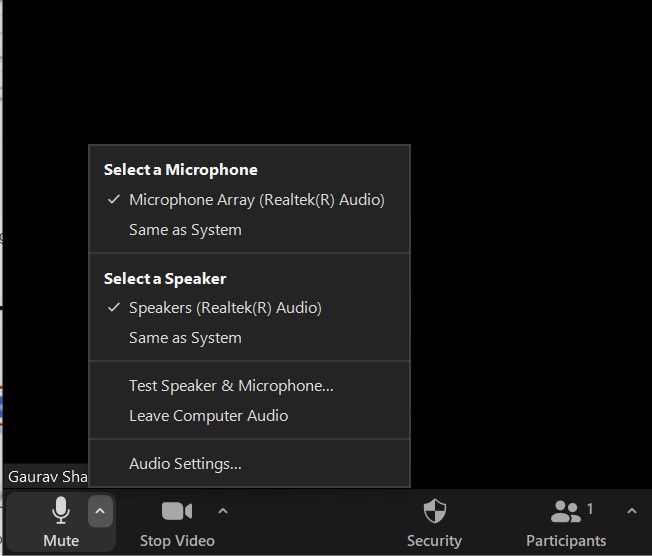
- சிக்கல் இன்னும் தொடர்ந்தால், கிளிக் செய்க டெஸ்ட் ஸ்பீக்கர் & மைக்ரோஃபோன் , சரியான ஸ்பீக்கர் & மைக் தேர்ந்தெடுக்கப்பட்டிருப்பதை உறுதிசெய்து, தொகுதி அளவு போதுமான சத்தமாக உள்ளது.
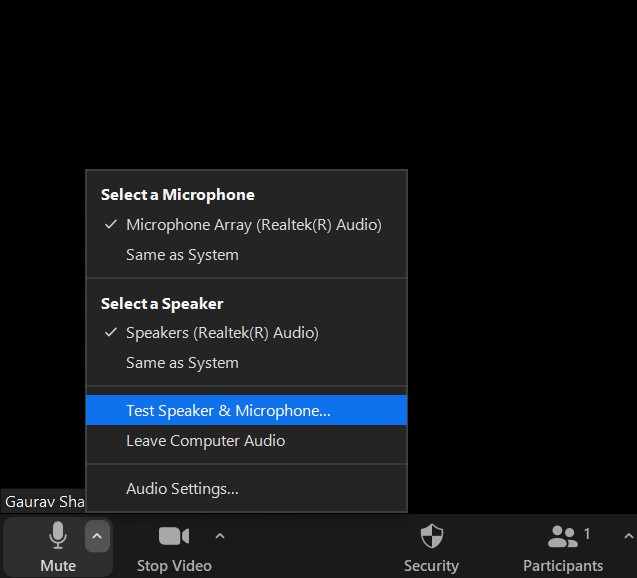
ஜூம் டெஸ்ட் சபாநாயகர் மற்றும் மைக்
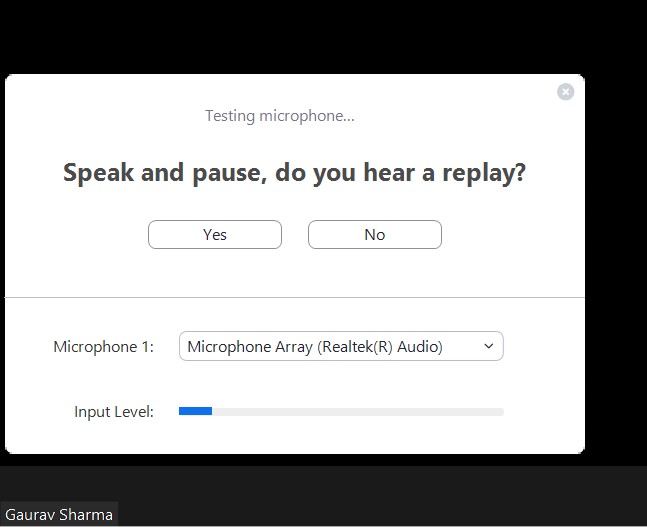
பெரிதாக்கு மைக் நிலை
- மைக் ஐகானுக்கு அடுத்துள்ள சிறிய அம்புக்குறியைக் கிளிக் செய்து, சரியான மைக்ரோஃபோன் தேர்ந்தெடுக்கப்பட்டிருப்பதை உறுதிசெய்க.
மேலும், படிக்க | மெதுவான இணைய வேகத்துடன் பெரிதாக்க 10 உதவிக்குறிப்புகள்
4. மேம்பட்ட ஆடியோ அமைப்புகளை சரிபார்க்கவும்
உங்கள் மேம்பட்ட ஆடியோ அமைப்புகளையும் நீங்கள் சரிபார்க்கலாம், அவை பின்னணி இரைச்சலைக் குறைக்கவும் ஆடியோவை மேம்படுத்தவும் வடிவமைக்கப்பட்டுள்ளன, சில நேரங்களில், அவை ஜூமில் குறைந்த ஆடியோ அல்லது ஒத்த ஒலி சிக்கல்களுக்கும் பொறுப்பாகும்.
படி 1 - என்பதைக் கிளிக் செய்க ஆடியோ அமைப்புகள் ஐகான். 
படி 2 - ஆடியோ தாவலுக்குச் செல்லவும். என்பதை உறுதிப்படுத்திக் கொள்ளுங்கள் பின்னணி இரைச்சலை அடக்கு தானாக அமைக்கப்பட்டுள்ளது.
படி 3 - கிளிக் செய்யவும் மேம்படுத்தபட்ட கீழே உள்ளது ஆடியோ தாவலை . 
படி 4 - ஒவ்வொரு விருப்பத்திற்கும் அடுத்ததாக கிடைக்கும் கீழ்தோன்றும் பெட்டிகளைக் கிளிக் செய்க. அதை அமைக்கவும் ஆட்டோ . மைக்ரோஃபோன் செயல்படுகிறதா என்று பாருங்கள். 
மேலும், படிக்க | முழுத்திரை பயன்முறையில் தானாக செல்வதிலிருந்து பெரிதாக்குவதை எவ்வாறு நிறுத்துவது
5. உங்கள் மைக்ரோஃபோனுக்கு ஜூம் அணுகலை வழங்கவும்
மேலே உள்ள அனைத்து ஜூம் தந்திரங்களையும் முயற்சித்த பிறகும் சிக்கல் தொடர்ந்தால், உங்கள் விண்டோஸ் அமைப்புகளைப் பார்க்க வேண்டும்.
படி 1 - என்பதைக் கிளிக் செய்க தொடக்க மெனு> அமைப்புகள் ஐகான். 
ஐபாடில் வீடியோக்களை மறைப்பது எப்படி
படி 2 - தேடுங்கள் மைக்ரோஃபோன் தனியுரிமை அமைப்புகள் . 
படி 3 - பெயரிடப்பட்ட மாற்றத்தை இயக்கவும் “ உங்கள் மைக்ரோஃபோனை அணுக பயன்பாடுகளை அனுமதிக்கவும் ”மற்றும்“ உங்கள் மைக்ரோஃபோனை அணுக டெஸ்க்டாப் பயன்பாடுகளை அனுமதிக்கவும் “. கீழே உருட்டி, உங்கள் மைக்ரோஃபோனுக்கு ஜூம் அணுகல் இருப்பதை உறுதிசெய்க.

1 வது நிலைமாற்றத்தை இயக்கு

2 வது நிலைமாற்றத்தை இயக்கு
மேலும், படிக்க | பிசி தூங்க அல்லது ஸ்கிரீன்சேவர் பயன்முறையில் செல்லும்போது பெரிதாக்கு வீடியோ மற்றும் ஆடியோவை தானாக நிறுத்துங்கள்
6. உங்கள் சாதனத்தை மறுதொடக்கம் செய்யுங்கள் 
பயன்பாட்டை அல்லது கணினியை ஏன் மறுதொடக்கம் செய்வது என்று நீங்கள் யோசித்துக்கொண்டிருக்கலாம், ஆனால் ஒரு எளிய மறுதொடக்கம் அதிசயங்களைச் செய்யலாம் என்று என்னை நம்புங்கள். பெரும்பாலான சிக்கல்கள் தற்காலிக இயல்புடையவை என்பதால், பெரிதாக்கு பயன்பாட்டை மறுதொடக்கம் செய்வது, தந்திரத்தைச் செய்யலாம் மற்றும் உங்கள் ஆடியோ சிக்கலை சரிசெய்யலாம். இல்லையென்றால் உங்கள் கணினியையும் மறுதொடக்கம் செய்ய முயற்சிக்கவும்.
குடும்பப் பகிர்வுடன் கட்டணப் பயன்பாடுகளை எவ்வாறு பகிர்வது?
7. உங்கள் மைக்கை சரியாக அவிழ்த்து செருகவும் 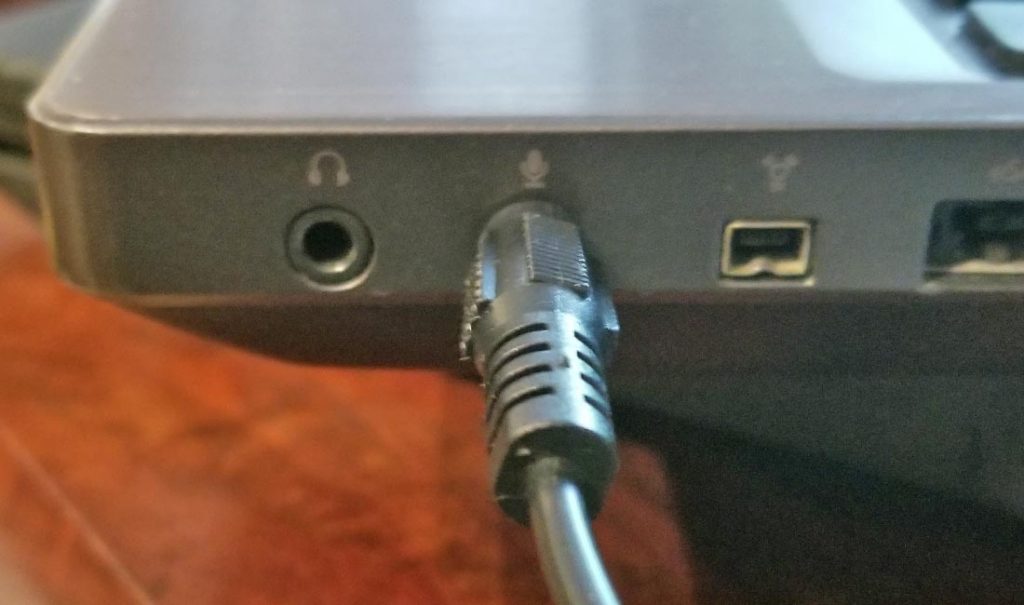
உங்கள் கணினியுடன் இணைக்க வெளிப்புற மைக்கைப் பயன்படுத்துகிறீர்கள் என்றால். மைக் தவறாக செருகப்பட்டுள்ளதா என்பதை நீங்கள் சரிபார்க்க வேண்டும். முதலில், அதை சாக்கெட்டிலிருந்து அகற்றி, சரியான சாக்கெட்டில் மீண்டும் செருகவும்.
மேலும், படிக்க | Android இல் ஜூம் அழைப்பில் மெய்நிகர் பின்னணியை எவ்வாறு பயன்படுத்துவது
8. உங்கள் மைக்ரோஃபோன் அமைப்புகளைச் சரிபார்க்கவும்
உங்கள் மைக்ரோஃபோன் அமைப்புகளைச் சரிபார்ப்பது நல்லது, இது இயல்புநிலை மைக்காக அமைக்கப்படாதபோது அல்லது முடக்கப்பட்டிருக்கும்போது ஒரு வழக்கு இருக்கலாம். எனவே, அமைப்புகளில் உள்ள அனைத்தும் சரியாக உள்ளமைக்கப்பட்டுள்ளதா என்பதை உறுதிப்படுத்தவும்.
படி 1 - உங்கள் விசைப்பலகையில், அழுத்தவும் விண்டோஸ் லோகோ விசை மற்றும் ஆர் ரன் பெட்டியைத் திறக்க அதே நேரத்தில். பின்னர், தட்டச்சு செய்க கட்டுப்பாடு கிளிக் செய்யவும் சரி . 
படி 2 - தேர்ந்தெடு சிறிய சின்னங்கள் பார்வைக்கு அடுத்த கீழ்தோன்றும் மெனுவிலிருந்து. பின்னர், கிளிக் செய்யவும் ஒலி.

சிறிய சின்னங்கள்

ஒலி அமைப்புகள்
படி 3 - கிளிக் செய்யவும் பதிவு தாவல். பின்னர், எந்த வெற்று இடத்திலும் வலது கிளிக் செய்து டிக் செய்யவும் முடக்கப்பட்ட சாதனங்களைக் காண்பி . 
படி 4 - உங்கள் மைக்ரோஃபோன் இயக்கப்பட்டிருப்பதை உறுதிசெய்க. இல்லையென்றால், அதை வலது கிளிக் செய்து கிளிக் செய்யவும் இயக்கு . 
படி 5 - உங்கள் மைக்ரோஃபோன் இயல்புநிலை சாதனமாக அமைக்கப்பட்டிருக்கிறதா என சரிபார்க்கவும். இல்லையென்றால், அதைக் கிளிக் செய்து கிளிக் செய்க இயல்புநிலையை அமைக்கவும். 
படி 6 - உங்கள் மைக்ரோஃபோனை வலது கிளிக் செய்து கிளிக் செய்க பண்புகள் . 
படி 7 - என்பதைத் தேர்ந்தெடுக்கவும் நிலைகள் தாவல். உங்கள் மைக்ரோஃபோன் முடக்கப்பட்டிருந்தால், கிளிக் செய்க பேச்சாளர் ஐகான் அதை அணைக்க. பின்னர், ஸ்லைடரை இழுக்கவும் மைக்ரோஃபோன் அளவை அதிகபட்சமாக அமைக்கவும் . 
படி 8 - கிளிக் செய்க சரி .
ஜூம் எவ்வளவு டேட்டாவைப் பயன்படுத்துகிறது
மேலும், படிக்க | ஜூம் சுயவிவரப் படத்தை சரிசெய்ய 5 வழிகள் கூட்டத்தில் காட்டப்படவில்லை
9. உங்கள் ஆடியோ டிரைவரைப் புதுப்பிக்கவும்
உங்கள் தற்போதைய ஆடியோ டிரைவர் காலாவதியானதாக மாற இது ஒரு வாய்ப்பாக இருக்கலாம், எனவே அவற்றை சமீபத்திய பதிப்பிற்கு புதுப்பிக்க உறுதிசெய்க.
படி 1 - வலது கிளிக் அதன் மேல் தொடக்க மெனு பொத்தானை.
படி 2 - கிளிக் செய்யவும் சாதன மேலாளர்

படி 3 - விரிவாக்கு ஒலி, வீடியோ மற்றும் விளையாட்டு கட்டுப்படுத்திகள் .

ஒலி இயக்கி
உங்கள் இயக்கி மீது வலது கிளிக் செய்து தேர்ந்தெடுக்கவும் இயக்கி புதுப்பிக்கவும் .

இயக்கி புதுப்பிக்கவும்
10. உங்கள் தொலைபேசியை மைக்காகப் பயன்படுத்துங்கள்
உங்கள் வீடியோ கேமராவிற்கான உங்கள் கணினியின் வெப்கேம், அதே நேரத்தில் உங்கள் Android அல்லது iOS தொலைபேசியை மைக்காகப் பயன்படுத்துவதே நீங்கள் முயற்சிக்கக்கூடிய கடைசி தீர்வாகும்.
படி 1 - கீழேயுள்ள இணைப்புகளிலிருந்து உங்கள் Android அல்லது iOS தொலைபேசியில் பெரிதாக்கு பயன்பாட்டைப் பதிவிறக்கி உள்நுழைக.
Android க்கான பெரிதாக்கு IOS க்கான பெரிதாக்கு
படி 2 - உங்கள் கணினியில் மைக் ஐகானுக்கு அடுத்துள்ள அம்புக்குறியைக் கிளிக் செய்க.
படி 3 - என்பதைக் கிளிக் செய்க தொலைபேசி ஆடியோவுக்கு மாறவும் . (சந்திப்பு ஐடி மற்றும் கடவுச்சொல்லுடன் ஒரு சிறிய சாளரம் திறக்கும்) 
படி 4 - உங்கள் தொலைபேசியில் சந்திப்பு ஐடி மற்றும் கடவுச்சொல்லை (படி 3 இலிருந்து) உள்ளிடவும்.
உங்கள் ஜூம் ஆடியோ சிக்கல்களை சரிசெய்ய இந்த தந்திரங்கள் உங்களுக்கு உதவும் என்று நம்புகிறேன், அது இன்னும் சரி செய்யப்படாவிட்டால், உங்கள் கணினியில் ஜூம் பயன்பாட்டை நிறுவல் நீக்கி மீண்டும் நிறுவுவதே கடைசி விருப்பமாகும். இந்த தந்திரங்களில் ஏதேனும் உங்கள் ஆடியோ சிக்கலை சரி செய்துள்ளதா என்பதை எங்களுக்குத் தெரியப்படுத்துங்கள்.
பேஸ்புக் கருத்துரைகள்உடனடி தொழில்நுட்ப செய்திகளுக்கும் நீங்கள் எங்களைப் பின்தொடரலாம் கூகிள் செய்திகள் அல்லது உதவிக்குறிப்புகள் மற்றும் தந்திரங்கள், ஸ்மார்ட்போன்கள் மற்றும் கேஜெட்டுகள் மதிப்புரைகளுக்கு சேரவும் கேஜெட்டுகள் தந்தி குழு அல்லது சமீபத்திய மதிப்பாய்வு வீடியோக்களுக்கு குழுசேரவும் கேஜெட்டுகள் யூடியூப் சேனலைப் பயன்படுத்துங்கள்.